كيفية تغيير السطوع على شاشة ديل
مقدمة
تغيير سطوع شاشة Dell الخاصة بك يمكن أن يحسن بشكل كبير تجربتك في المشاهدة، سواء كنت تعمل، أو تلعب الألعاب، أو تشاهد الفيديوهات. يمكن للشاشة المضيئة جيدًا أن تقلل من إجهاد العين وتحسن دقة الألوان، مما يجعل مهامك أكثر امتاعًا وكفاءة. في هذا الدليل الشامل، ستتعلم كل شيء عن ضبط السطوع على شاشات Dell، بدءًا من التعديلات اليدوية إلى الحلول البرمجية ونصائح استكشاف الأخطاء.
يبدو أن ضبط السطوع على شاشة Dell قد يكون صعبًا، خاصة إذا كنت غير مألوف بالطرق المختلفة المتاحة. ومع ذلك، بمجرد اتباع بعض الخطوات البسيطة، يمكنك بسرعة تحسين إعدادات العرض لتجربة مشاهدة مثالية. تابع القراءة لاستكشاف الطرق المختلفة التي يمكنك من خلالها تغيير السطوع على شاشة Dell الخاصة بك.

الوصول إلى تحكمات السطوع يدويًا
طريقة مباشرة لتغيير السطوع هي استخدام الأزرار الفعلية على شاشة Dell الخاصة بك. هذه الطريقة لا تتطلب أي برامج إضافية وهي مباشرة لمعظم الطرازات.
استخدام أزرار اللوحة الأمامية
- تحديد الأزرار: عادةً، تحتوي شاشات Dell على أزرار تقع على الحافة السفلية، الحافة الأمامية، أو مباشرة على جانب الإطار.
- زر الطاقة: تأكد من تشغيل الشاشة عن طريق الضغط على زر الطاقة.
- زر القائمة: اضغط على زر القائمة لإظهار قائمة العرض على الشاشة (OSD).
- أزرار التنقل: استخدم الأزرار العلوية والسفلية للتنقل عبر القائمة للعثور على إعداد ‘السطوع’.
بمجرد تحديد خيار السطوع على الشاشة، استخدم الأزرار اليسرى واليمنى لضبط مستوى السطوع حسب تفضيلاتك. وأخيرًا، اخرج من القائمة عن طريق الضغط على زر القائمة مرة أخرى.
التنقل في قائمة العرض على الشاشة
قد يكون التنقل في قائمة العرض على الشاشة (OSD) مختلفًا قليلاً حسب الطراز، لكن عموماً يتبع هيكلًا مشابهًا:
- الوصول إلى قائمة العرض على الشاشة: اضغط على زر القائمة في الشاشة.
- الانتقال إلى إعدادات السطوع/التباين: استخدم أزرار التنقل لتحديد السطوع/التباين.
- ضبط السطوع: استخدم الأزرار العلوية والسفلية لتعديل مستوى السطوع.
بمجرد ضبط الإعدادات، يمكنك الخروج من قائمة العرض على الشاشة عن طريق الضغط على زر القائمة مرة أخرى لحفظ مستوى السطوع الجديد.
ضبط السطوع عبر برنامج Dell Display Manager
إذا كنت تفضل إجراء التعديلات باستخدام البرامج، فإن برنامج Dell Display Manager (DDM) يوفر وسيلة مريحة وسريعة للتحكم في إعدادات السطوع.
تثبيت برنامج Dell Display Manager
- تحميل البرنامج: قم بزيارة الموقع الرسمي لشركة Dell وحمل برنامج Dell Display Manager (DDM).
- تثبيت البرنامج: قم بتشغيل برنامج التثبيت واتبع التعليمات على الشاشة لاستكمال التثبيت.
- تشغيل البرنامج: بمجرد التثبيت، افتح برنامج Dell Display Manager من سطح المكتب أو قائمة البدء.
استخدام البرنامج للتحكم في السطوع
- فتح إعدادات السطوع/التباين: داخل برنامج Dell Display Manager، ابحث عن قسم ‘السطوع/التباين’.
- ضبط المنزلق: استخدم منزلق السطوع لتعيين مستوى السطوع المناسب لك.
- حفظ الإعدادات: اضغط على ‘تطبيق’ أو ‘حفظ’ للتأكد من تنفيذ الإعدادات الجديدة.
لا يسمح لك البرنامج فقط بضبط السطوع بسهولة، ولكنه يقدم أيضًا وظائف أخرى مثل إعداد تخطيطات الشاشة وتخصيص الألوان، مما يجعله أداة متعددة الاستخدامات لمستخدمي شاشات Dell.

خيارات ضبط السطوع التلقائي
تأتي بعض شاشات Dell مجهزة بميزات تسمح للشاشة بضبط السطوع تلقائيًا، استنادًا إلى البيئة المحيطة أو إعدادات المستخدم المحددة.
تفعيل السطوع التلقائي
- فتح قائمة العرض على الشاشة: اضغط على زر القائمة للوصول إلى العرض على الشاشة.
- الانتقال إلى إعدادات السطوع التلقائي: ابحث عن الإعداد المسمى ‘السطوع التلقائي’ أو شيء مشابه.
- تفعيل الميزة: حوّل الإعداد إلى ‘تشغيل’ للسماح للشاشة بضبط السطوع تلقائيًا.
يستخدم السطوع التلقائي أجهزة استشعار للكشف عن الإضاءة المحيطة وضبط سطوع الشاشة للحصول على مشاهدة مثالية، مما يقلل من إجهاد العين ويوفر الطاقة.
إنشاء أوضاع مخصصة
تسمح لك إنشاء الأوضاع المخصصة بتعيين إعدادات سطوع مختلفة يمكن التبديل بينها بسرعة حسب نشاطك (مثل الألعاب، القراءة).
- الوصول إلى إعدادات الأوضاع المخصصة: انتقل إلى قسم ‘الأوضاع المخصصة’ في العرض على الشاشة أو برنامج Dell Display Manager.
- تعيين التفضيلات: اضبط مستويات السطوع حسب احتياجاتك لكل وضع.
- حفظ الأوضاع المخصصة: احفظ هذه الأوضاع بأسماء تعريفية مثل ‘الألعاب’، ‘القراءة’، إلخ.
يضمن التبديل بين هذه الأوضاع أنك دائمًا تتمتع بأكثر إعدادات السطوع راحة وملاءمة لأي نشاط تقوم به.
استكشاف مشكلات السطوع وإصلاحها
حتى مع التحكمات البسيطة، قد تواجه مشكلات عند محاولة ضبط سطوع شاشة Dell الخاصة بك.
المشكلات الشائعة والحلول
- قائمة غير مستجيبة: إذا كانت قائمة العرض على الشاشة غير مستجيبة، قم بإجراء إعادة ضبط المصنع للشاشة.
- سطوع متجمد: تأكد من توصيل جميع الكابلات بإحكام. افصل وأعد توصيل كابل الطاقة ومدخل الفيديو.
- عوامل خارجية: يمكن للإضاءة الخارجية وانعكاسات الشاشة أن تجعل السطوع يبدو غير عادي؛ فكّر في إضاءة مكان العمل الخاصة بك.
عند حدوث مشكلات في الأجهزة
- التحقق من التحديثات: تأكد من أن برامج تشغيل الشاشة وبرنامج التشغيل محدثة.
- طلب المساعدة المهنية: إذا استمرت المشكلة، اتصل بدعم العملاء الخاص بشركة Dell أو قم بزيارة مركز الخدمة لإجراء المزيد من استكشاف الأخطاء وإصلاح الأجهزة بشكل متقدم.
نصائح متقدمة لتحسين السطوع
بخلاف ضبط السطوع الأساسي، يمكن أن تساعد الإعدادات المتقدمة في تخصيص شاشتك بشكل أكبر للحصول على أفضل تجربة.
استخدام أجهزة استشعار الضوء المحيط
تأتي العديد من شاشات Dell الحديثة مزودة بأجهزة استشعار الضوء المحيط، والتي تكتشف مستويات الضوء المحيطة وتقوم بضبط سطوع الشاشة وفقًا لذلك.
- تفعيل مستشعر الضوء المحيط: من قائمة العرض على الشاشة، انتقل إلى أجهزة الاستشعار/الإعدادات وقم بالتبديل إلى تشغيل الميزة.
- ضبط الحساسية: اضبط مستوى الحساسية بناءً على ديناميكيات الإضاءة في بيئتك للحصول على نتائج مثالية.
معايرة السطوع لحالات استخدام مختلفة
تتطلب المهام المختلفة مستويات سطوع مختلفة. تضمن المعايرة الصحيحة أداءً مثاليًا.
- الاستخدام المهني: بالنسبة لأعمال التصميم الجرافيكي والمهام الحساسة للألوان، استخدم معايير المعايرة لتعيين مستويات السطوع بدقة.
- الترفيه: اضبط السطوع لتعزيز تجربة المشاهدة أثناء مشاهدة الأفلام أو لعب الألعاب، والتي تتطلب عادة سطوعًا أعلى للحصول على ألوان حية.
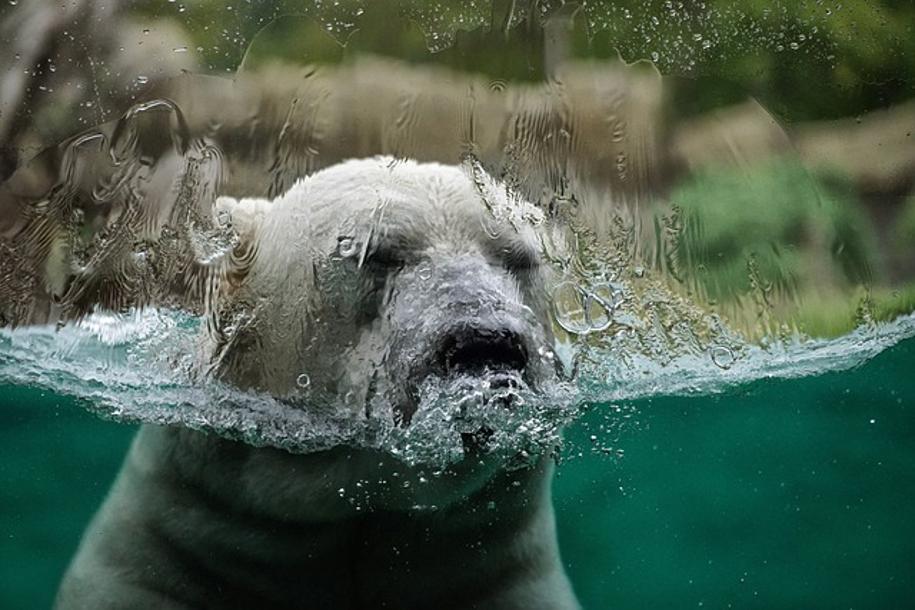
الخاتمة
يمكن أن يؤدي تحسين السطوع على شاشة Dell الخاصة بك إلى إحداث فرق كبير في تجربتك العامة في المشاهدة. سواء اخترت تعديل الإعدادات يدويًا باستخدام أزرار اللوحة الأمامية، أو استخدام برنامج Dell Display Manager القوي، أو استخدام ميزات السطوع التلقائي، هناك عدة طرق لتحقيق السطوع المثالي للشاشة.
تذكر أن ضبط سطوع الشاشة بشكل صحيح يمكن أن يقلل من إجهاد العين، ويزيد من الإنتاجية، ويحسن دقة الألوان على شاشتك. لا تنسَ استكشاف أي مشكلات قد تواجهها والتفكير في تقنيات التحسين المتقدمة للحصول على إعدادات عرض مخصصة حقًا.
الأسئلة الشائعة
كيف يمكنني إصلاح شاشة Dell الخاصة بي إذا كان إعداد السطوع لا يعمل؟
حاول إجراء إعادة ضبط المصنع، وتأكد من توصيل جميع الكابلات بشكل سليم، وتحقق من وجود تحديثات للبرامج. إذا استمرت المشكلة، استشر دعم Dell.
هل يمكنني تعديل سطوع شاشة Dell الخاصة بي من خلال إعدادات Windows؟
نعم، يمكنك تعديل السطوع من خلال إعدادات Windows عن طريق الذهاب إلى “الإعدادات” -> “النظام” -> “العرض” واستخدام شريط تمرير السطوع.
ماذا يجب أن أفعل إذا كانت شاشة عرض Dell محمية وغير مستجيبة؟
إذا كانت شاشة العرض محمية، حاول الضغط مع الاستمرار على زر القائمة لمدة حوالي 15 ثانية لإلغاء قفلها. إذا لم ينجح ذلك، ارجع إلى دليل المستخدم للحصول على التعليمات الخاصة.

